[Insp.kvalitet]
![]()
![]()
![]()
![]()
![]()
![]()
![]()
![]()
![]()
Ställer in bildkvaliteten för de filmer som spelas in.
De bildkvaliteter du kan välja beror på inspelningsläget, [Systemfrekvens] och inställningarna för [Insp.filformat].
De inställningsalternativ du kan välja för [Videons bildarea] beror på inställningen av [Insp.kvalitet].
Inställningar för [Insp.kvalitet] kan även göras med [Filtrering] ( [Filtrering]) för att bara visa objekt som uppfyller dina villkor och [lägg i lista] (
[Filtrering]) för att bara visa objekt som uppfyller dina villkor och [lägg i lista] ( [lägg i lista]) för att registrera inspelningskvaliteter som du använder ofta.
[lägg i lista]) för att registrera inspelningskvaliteter som du använder ofta.

 Ovan ser du några av de tillgängliga inspelningskvaliteterna.
Ovan ser du några av de tillgängliga inspelningskvaliteterna.

 [
[![]() ]
]  [
[![]() ]
]  Välj [Insp.kvalitet]
Välj [Insp.kvalitet]
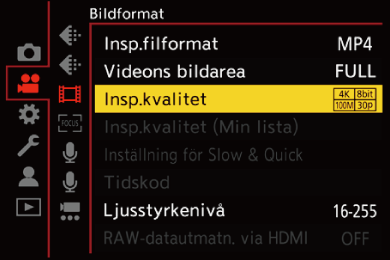
 Du behöver ett SD-kort med motsvarande hastighetsklass, för att spela in en film med en bithastighet på 72 Mbps eller mer.
Du behöver ett SD-kort med motsvarande hastighetsklass, för att spela in en film med en bithastighet på 72 Mbps eller mer.
 Film med en bithastighet på 800 Mbps eller mer går inte att spela in på ett SD-kort. Du kommer att behöva en kommersiellt tillgänglig SSD-disk för inspelning. (
Film med en bithastighet på 800 Mbps eller mer går inte att spela in på ett SD-kort. Du kommer att behöva en kommersiellt tillgänglig SSD-disk för inspelning. ( Användning av en extern SSD-disk (kommersiellt tillgänglig))
Användning av en extern SSD-disk (kommersiellt tillgänglig))
 [Apple ProRes]-film med en upplösning annat än FHD går inte att spela in på ett SD-kort. Du kommer att behöver en kommersiellt tillgänglig SSD-disk för inspelning. (
[Apple ProRes]-film med en upplösning annat än FHD går inte att spela in på ett SD-kort. Du kommer att behöver en kommersiellt tillgänglig SSD-disk för inspelning. ( Användning av en extern SSD-disk (kommersiellt tillgänglig))
Användning av en extern SSD-disk (kommersiellt tillgänglig))
 För information om de kort som kan användas (
För information om de kort som kan användas ( SD-kort som kan användas med kameran)
SD-kort som kan användas med kameran)
 [Insp.filformat]: [MP4]
[Insp.filformat]: [MP4]
 YUV, bitvärde, bildkomprimering:
YUV, bitvärde, bildkomprimering:
– [10bit] inspelningskvalitet: 4:2:0, 10 bitar, Long GOP
– [8bit] inspelningskvalitet: 4:2:0, 8 bitar, Long GOP
 Ljudformat: AAC (2ch)
Ljudformat: AAC (2ch)
(A) Bildfrekvens vid inspelning
(B) Bithastighet (Mbps)
(C) Filmkomprimeringsformat (HEVC: H.265/HEVC, AVC: H.264/MPEG-4 AVC)
 [Insp.filformat]: [MOV]
[Insp.filformat]: [MOV]
 YUV, bitvärde, bildkomprimering:
YUV, bitvärde, bildkomprimering:
– [422/10-I] inspelningskvalitet: 4:2:2, 10 bitar, ALL-Intra
– [422/10-L] inspelningskvalitet: 4:2:2, 10 bitar, Long GOP
– [420/10-L] inspelningskvalitet: 4:2:0, 10 bitar, Long GOP
 Ljudformat: LPCM (4ch)
Ljudformat: LPCM (4ch) 1
1
-
Även om [4-kanalig mikrofoningång] är [OFF], spelas fyra kanaler in på filmens ljudkanaler.
![]() : Endast tillgängligt i kreativt filmläge.
: Endast tillgängligt i kreativt filmläge.
(A) Bildfrekvens vid inspelning
(B) Bithastighet (Mbps)
(C) Filmkomprimeringsformat (HEVC: H.265/HEVC, AVC: H.264/MPEG-4 AVC)
-
När [Värmereglering] är inställd på [STANDARD], stannar inspelningen så snart den kontinuerliga inspelningstiden överskrider 30 minuter. (
 [Värmereglering])
[Värmereglering])
-
[Insp.kvalitet] [(H)] markerar en bithastighet på 800 Mbps och [(L)] markerar en bithastighet på 600 Mbps.
Det går inte att spela in [(H)]-film på SD-kort.
 [Insp.filformat]: [Apple ProRes]
[Insp.filformat]: [Apple ProRes]
 Ljudformat: LPCM (4ch)
Ljudformat: LPCM (4ch) 1
1
-
Även om [4-kanalig mikrofoningång] är [OFF], spelas fyra kanaler in på filmens ljudkanaler.
![]() : Endast tillgängligt i kreativt filmläge.
: Endast tillgängligt i kreativt filmläge.
(A) Bildfrekvens vid inspelning
(B) Bithastighet
(C) Filmkomprimeringsformat (422 HQ: Apple ProRes 422 HQ, 422: Apple ProRes 422)
-
När [Värmereglering] är inställd på [STANDARD], stannar inspelningen så snart den kontinuerliga inspelningstiden överskrider 30 minuter. (
 [Värmereglering])
[Värmereglering])
 I det här dokumentet kallas filmer följande, efter deras upplösning:
I det här dokumentet kallas filmer följande, efter deras upplösning:
– 6K (5952×3968)-film: 6K-film
– 5,9K (5888×3312)-film: 5,9K-film
– 5,8K (5776×3056)-film: 5,8K-film
– 3,3K (3328×2496)-film: 3,3K-film
– C4K (4096×2160)-film: C4K-film
– 4K (3840×2160)-film: 4K-film
– Full-HD-film (1920×1080): FHD-film
|
|
 [Filtrering]
[Filtrering]
När [Insp.filformat] är inställd på [MOV] eller [Apple ProRes], kan du ange alternativ som bildfrekvens, antal pixlar (upplösning), och komprimeringsformat (YUV, bitvärde, bildkomprimering), och bara visa de inspelningskvaliteter som uppfyller dessa krav.
-
Tryck på [DISP.] i [Insp.kvalitet]-inställningsskärmen.
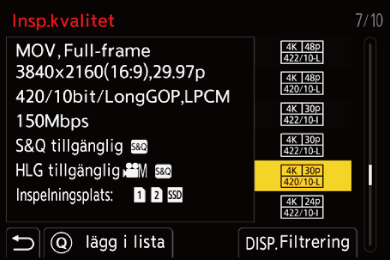
-
Tryck på

 för att välja ett inställningsalternativ och tryck sedan på
för att välja ett inställningsalternativ och tryck sedan på  eller
eller  .
.
 Inställningar: [Bildhastighet]/[Upplösning]/[Kodek]
Inställningar: [Bildhastighet]/[Upplösning]/[Kodek]
-
Tryck på

 för att välja filtreringsvillkor och tryck sedan på
för att välja filtreringsvillkor och tryck sedan på  eller
eller  .
.
-
Tryck på [DISP.] för att bekräfta inställningen.
 Du kommer tillbaka till [Insp.kvalitet]-inställningsskärmen.
Du kommer tillbaka till [Insp.kvalitet]-inställningsskärmen.
Radera filtreringsvillkoren
Välj [ANY] i steg 3.
 Filtreringsvillkoren raderas också när du gör något av följande:
Filtreringsvillkoren raderas också när du gör något av följande:
– Ändrar [Insp.filformat].
– Ändrar [Systemfrekvens].
– Väljer en inspelningskvalitet från [Insp.kvalitet (Min lista)].
|
|
 [lägg i lista]
[lägg i lista]
Välj en inspelningskvalitet och registrera den i Min lista. Den inspelningskvalitet du registrerar går att ställa in i [Insp.kvalitet (Min lista)].
Tryck på [Q] i [Insp.kvalitet]-inställningsskärmen.
 Följande inställningar registreras också samtidigt:
Följande inställningar registreras också samtidigt:
– [Systemfrekvens]
– [Insp.filformat]
– [Videons bildarea]
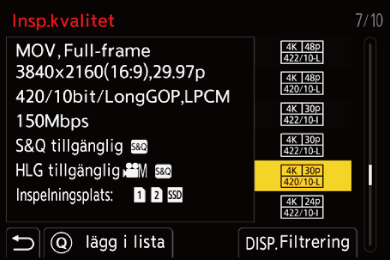
Ställa in eller radera i Min lista
-
Välj [Insp.kvalitet (Min lista)].


 [
[![]() ]
]  [
[![]() ]
]  [Insp.kvalitet (Min lista)]
[Insp.kvalitet (Min lista)]
-
Tryck på

 för att välja ett inställningsalternativ och tryck sedan på
för att välja ett inställningsalternativ och tryck sedan på  eller
eller  .
.
 Du kan inte välja inställningsalternativ som har olika systemfrekvenser.
Du kan inte välja inställningsalternativ som har olika systemfrekvenser.
 Om du vill radera något från Min lista, väljer du alternativet och trycker på [Q].
Om du vill radera något från Min lista, väljer du alternativet och trycker på [Q].
Inställning från kontrollpanelen
Det är möjligt att visa Min lista med inspelningskvaliteter från kontrollpanelen i läget [![]() ]/[S&Q] eller när [Skärm för videoprio.] är inställt.
]/[S&Q] eller när [Skärm för videoprio.] är inställt.
Peka på objektet inspelningskvalitet.
 Om den redan är registrerad i Min lista visas inställningsskärmen [Insp.kvalitet (Min lista)].
Om den redan är registrerad i Min lista visas inställningsskärmen [Insp.kvalitet (Min lista)].
Om den inte är registrerad, visas inställningsskärmen [Insp.kvalitet].
 [Insp.kvalitet (Min lista)] och [Insp.kvalitet] växlas varje gång du trycker på knappen [DISP.].
[Insp.kvalitet (Min lista)] och [Insp.kvalitet] växlas varje gång du trycker på knappen [DISP.].
 Nästa gång inställningsskärmen visas kommer den senast använda skärmen att visas.
Nästa gång inställningsskärmen visas kommer den senast använda skärmen att visas.

|
|

